خوش آموز درخت تو گر بار دانش بگیرد، به زیر آوری چرخ نیلوفری را
غیرفعال کردن Lock the Taskbar در ویندوز
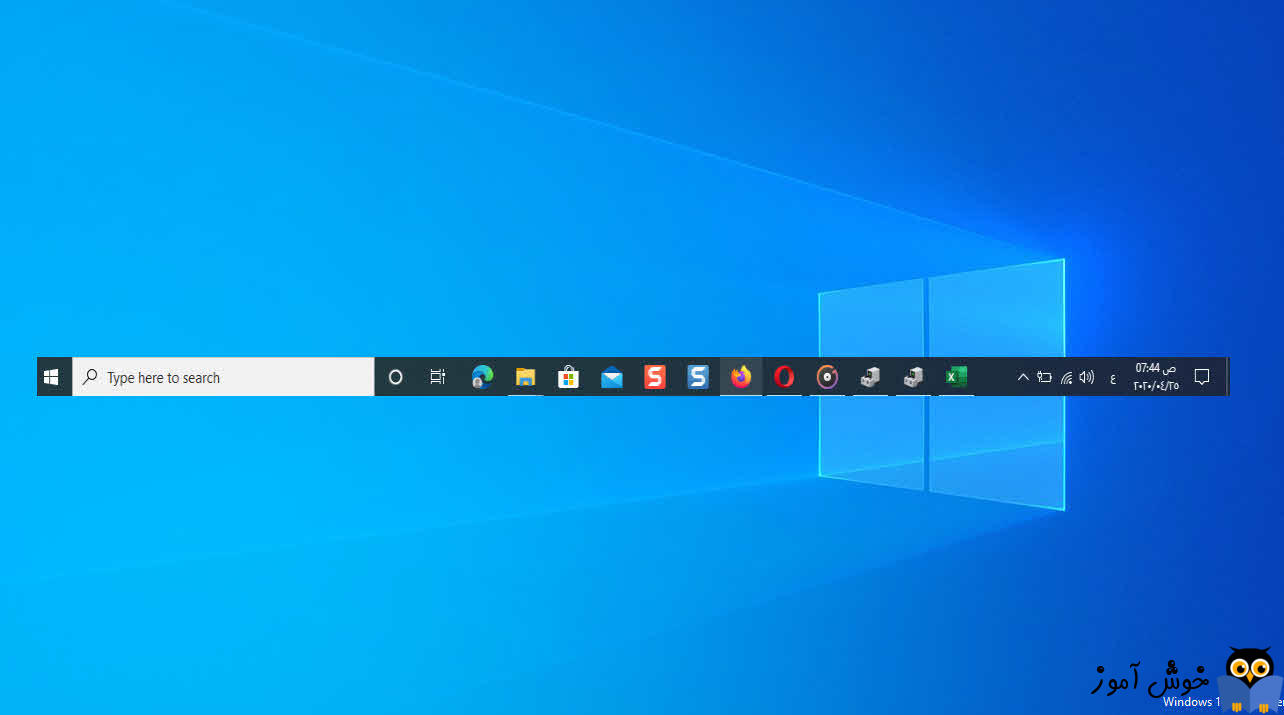
Lock کردن Taskbar از customize کردن آن توسط کاربران جلوگیری بعمل می آورد. مثلا تغییر مکان ، تغییر اندازه آن و ... را شامل می شود. با فعال کردن این ویژگی در ویندوز می توانید از تغییر اندازه Taskbar در ویندوز جلوگیری کنید و مانع از آن شوید خصوص وقتی که یک سیستم بصورت مشترک توسط دو یا تعداد بیشتری کاربر مورد استفاده قرار می گیرد، مهم است که از چنین تغییراتی در ویندز جلوگیری بعمل آورید.

وقتی Lock the Taskbar را off کنید مانع از مواردی که گفته شد می شود ولی با on کردن دوباره آن دسترسی باز می شود. حالا ما قصد داریم گزینه Lock the Taskbar را به طور کامل غیرفعال کنیم تا امکان تغییر در آن به طور کامل وجود نداشته باشد.
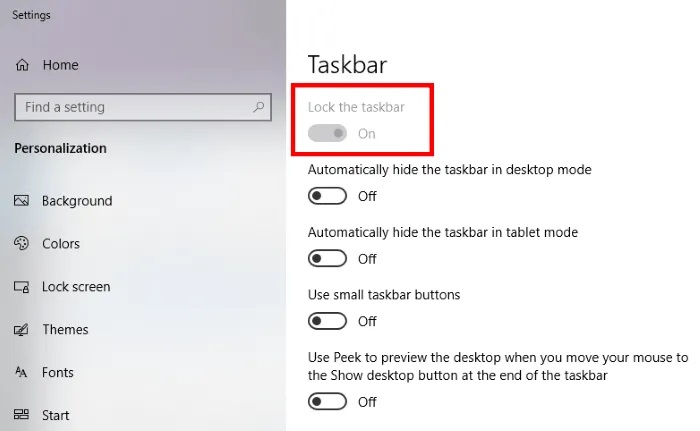
به دو روش اقدام به اینکار خواهیم کرد. در روش اول از طریق گروپ پالیسی ویندوز و در روش دوم از رجيستري ويندوز بهره خواهیم برد. در ویندوزهای Home Edition گروپ پالیسی وجود ندارد که یا باید از روش دوم که رجیستری ویندوز است استفاده کنید و یا بصورت دستی اقدام به نصب آن کنید.
به Local Group Policy Editor ویندوزتان وارد شوید.
سپس مسیر زیر را در گروپ پالیسی ویندوز دنبال کنید:
در این مسیر پالیسی Lock the Taskbar را بیابید. روی آن دابل کلیک کنید تا فرم تغییر تنظیمات آن باز شود. گزینه Enabled را فعال کرده و فرم را ok کنید.
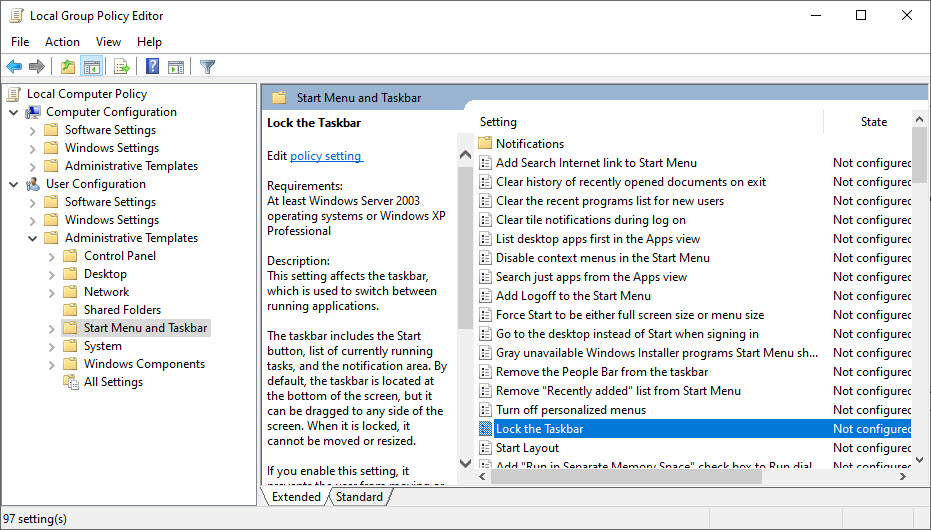
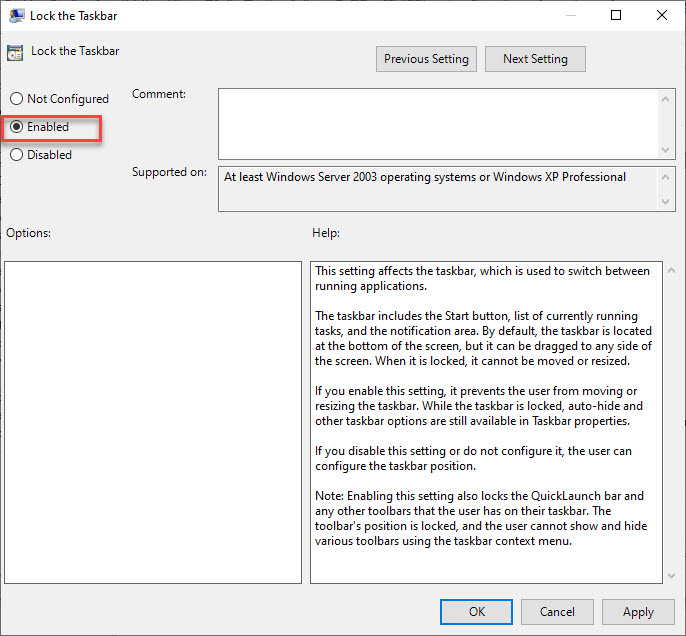
حالا از سیستم Sign out کرده و دوباره Sign in کنید و یا سیستم را ریستارت کنید. خواهید دید که گزینه مذکور در Settings ویندوز 10 غیرفعال شده است.
اگر هم دوباره قصد فعال کردن Lock the taskbar را داشتید در همین فرم فوق گزینه Disabled یا Not Configured را انتخاب کنید.
در روش دوم از طریق رجیستری ویندوز اقدام کی کنیم. رجیستری پایگاه داده ای بسیار حساس و مهم در ویندوز بوده و تغییرات را با احتیاط و با دقت کامل باید اعمال کنید. از انجایی که حساسیت رجیستری بسیار بالاست حتما قبل از اعمال تغییر در آن از آن بک آپ بگیرید.
سپس مسیر زیر را در رجیستری دنبال کنید:
در این مسیر روی فولدر Explorer کلیک راست کرده و از New گزینه DWORD (32-bit) Value را کلیک کنید. سپس نام آن را LockTaskbar تنظیم کنید.
سپس روی LockTaskbar دابل کلیک کنید تا فرم تغییر تنظیمات آن باز شود. در فیلد value data عدد 1 را وارد و ok کنید.
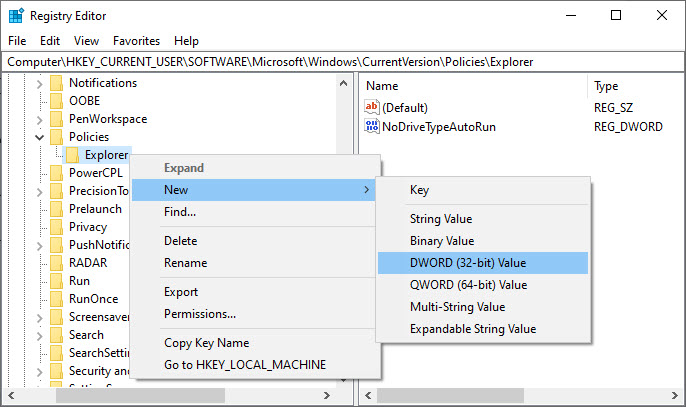
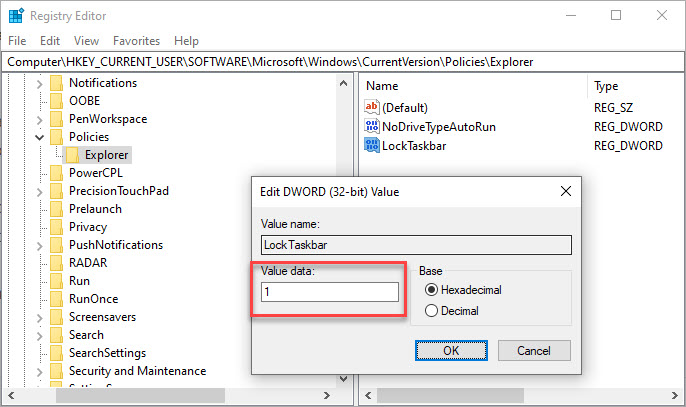
از Registry Editor خارج شده و از سیستم Sign out و دوباره Sign in کنیدو یا سیستم تان را ریستارت کنید و با لاگین به ویندوز شاهد غیرفعال شدن Lock the taskbat خواهید شد. برای فعال کردن دوباره آنهم کافیست که در رجیستری و در مقدار فوق، عدد 0 را جایگزین 1 کنید.

وقتی Lock the Taskbar را off کنید مانع از مواردی که گفته شد می شود ولی با on کردن دوباره آن دسترسی باز می شود. حالا ما قصد داریم گزینه Lock the Taskbar را به طور کامل غیرفعال کنیم تا امکان تغییر در آن به طور کامل وجود نداشته باشد.
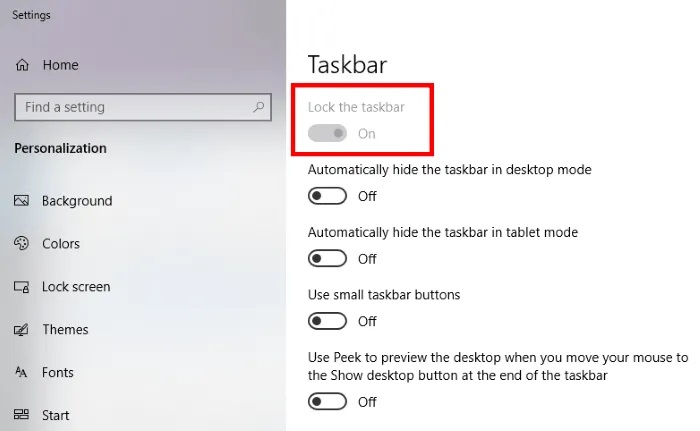
به دو روش اقدام به اینکار خواهیم کرد. در روش اول از طریق گروپ پالیسی ویندوز و در روش دوم از رجيستري ويندوز بهره خواهیم برد. در ویندوزهای Home Edition گروپ پالیسی وجود ندارد که یا باید از روش دوم که رجیستری ویندوز است استفاده کنید و یا بصورت دستی اقدام به نصب آن کنید.
Local Group Policy Editor
به Local Group Policy Editor ویندوزتان وارد شوید.سپس مسیر زیر را در گروپ پالیسی ویندوز دنبال کنید:
User Configuration\Administrative Templates\Start Menu and Taskbar
در این مسیر پالیسی Lock the Taskbar را بیابید. روی آن دابل کلیک کنید تا فرم تغییر تنظیمات آن باز شود. گزینه Enabled را فعال کرده و فرم را ok کنید.
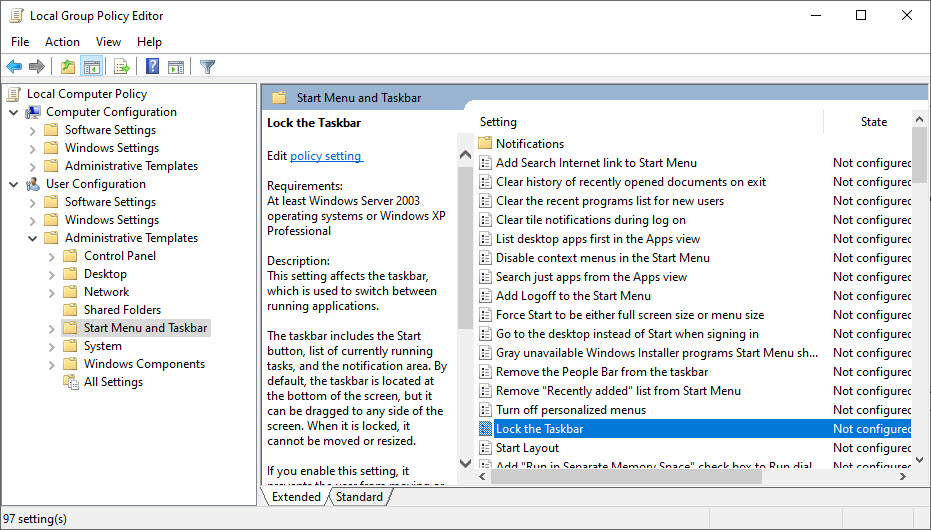
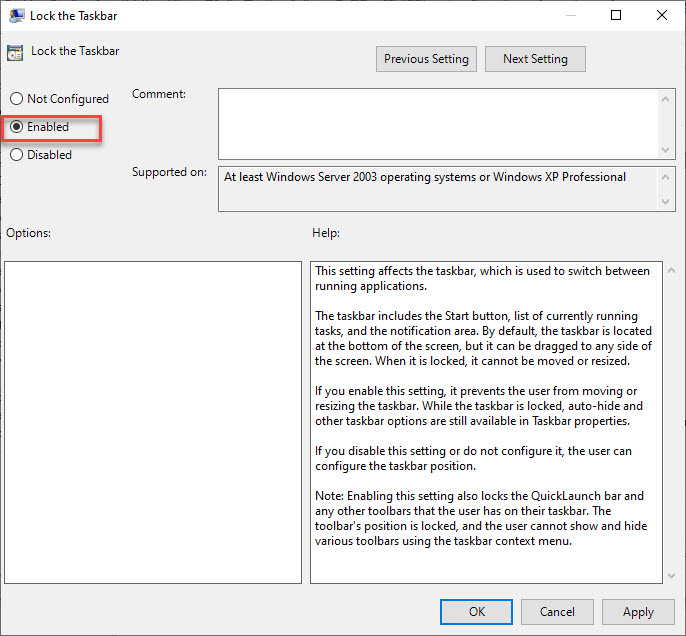
حالا از سیستم Sign out کرده و دوباره Sign in کنید و یا سیستم را ریستارت کنید. خواهید دید که گزینه مذکور در Settings ویندوز 10 غیرفعال شده است.
اگر هم دوباره قصد فعال کردن Lock the taskbar را داشتید در همین فرم فوق گزینه Disabled یا Not Configured را انتخاب کنید.
Registry Editor
در روش دوم از طریق رجیستری ویندوز اقدام کی کنیم. رجیستری پایگاه داده ای بسیار حساس و مهم در ویندوز بوده و تغییرات را با احتیاط و با دقت کامل باید اعمال کنید. از انجایی که حساسیت رجیستری بسیار بالاست حتما قبل از اعمال تغییر در آن از آن بک آپ بگیرید.
براي مشاهده نحوه وارد شدن به رجيستري ويندوز مي توانيد به لينک زير وارد شويد:
وارد شدن به رجيستري ويندوز
وارد شدن به رجيستري ويندوز
پيشنهاد مي کنيم قبل از هر گونه تغيير در رجيستري ويندوز، حتما از آن بک آپ بگيريد:
تهيه Backup از Windows Registry
تهيه Backup از Windows Registry
سپس مسیر زیر را در رجیستری دنبال کنید:
HKEY_CURRENT_USER\SOFTWARE\Microsoft\Windows\CurrentVersion\Policies\Explorer
در این مسیر روی فولدر Explorer کلیک راست کرده و از New گزینه DWORD (32-bit) Value را کلیک کنید. سپس نام آن را LockTaskbar تنظیم کنید.
سپس روی LockTaskbar دابل کلیک کنید تا فرم تغییر تنظیمات آن باز شود. در فیلد value data عدد 1 را وارد و ok کنید.
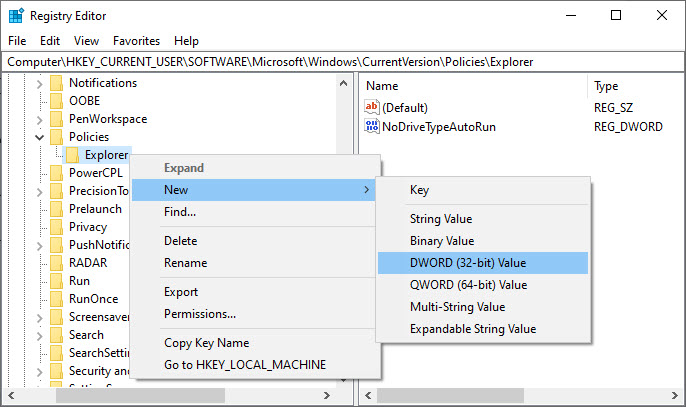
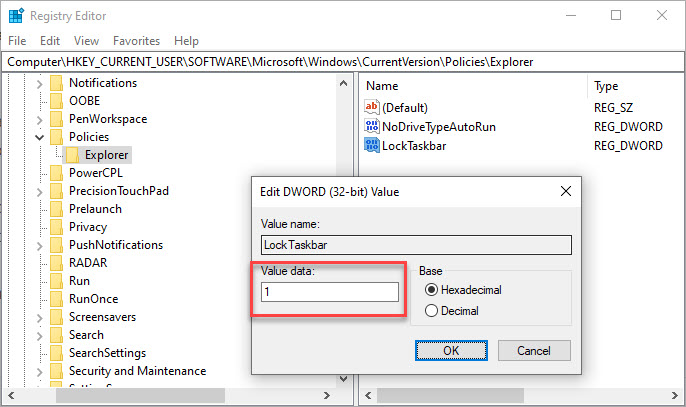
از Registry Editor خارج شده و از سیستم Sign out و دوباره Sign in کنیدو یا سیستم تان را ریستارت کنید و با لاگین به ویندوز شاهد غیرفعال شدن Lock the taskbat خواهید شد. برای فعال کردن دوباره آنهم کافیست که در رجیستری و در مقدار فوق، عدد 0 را جایگزین 1 کنید.





نمایش دیدگاه ها (0 دیدگاه)
دیدگاه خود را ثبت کنید: